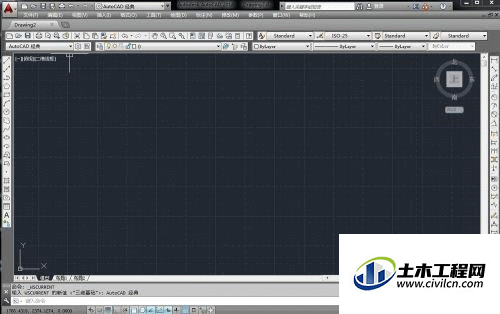CAD其参数化绘图功能能够帮助您减少修订时间,确保一切协调有序、迅速。但之所以能够如此便捷,都是归功于工具栏里面的功能,可是CAD工具栏消失怎么办呢?这就来分享一下调出工具栏的办法。
方法/步骤
第1步
先给大家看一下不见是的状态,上方的工具栏、左右两侧的工具栏全部消失。
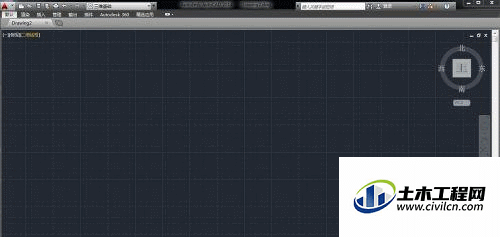
第2步
点击最左上方的CAD模式选择,会弹出一个下拉列表。
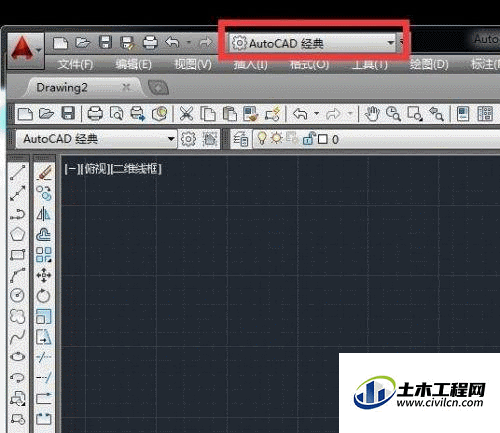
第3步
在弹出的下拉列表中,选择其他模式,我这里选择的是三维基础。
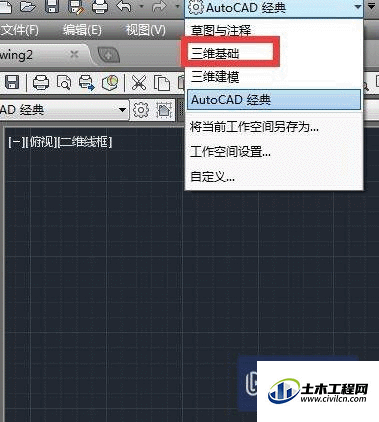
第4步
然后再次点击左上方的模式选择,会弹出一个下拉列表。
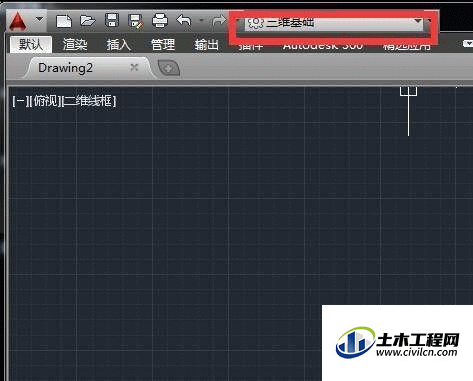
第5步
在弹出的下拉列表中,选择需要使用的模式,我这里选择的是CAD经典。
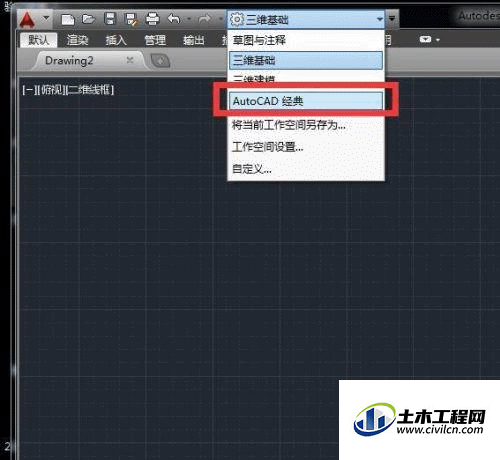
第6步
切换回来以后,所有的工具栏就会重新出现了。
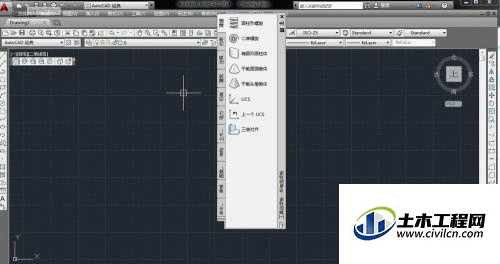
第7步
把一些不需要的工具栏关闭,然后右键点击上方工具栏的空白处。
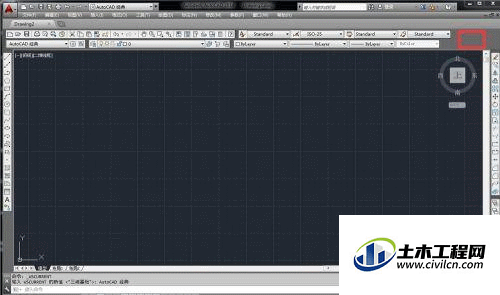
第8步
鼠标放在弹出的列表框中的CAD上,然后根据自己的需要设置需要显示的工具。
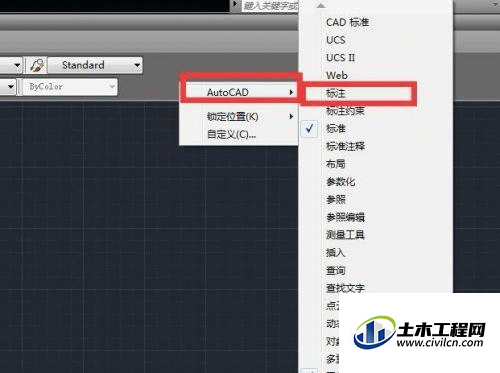
第9步
最终所有的工具都显示出来了,后面就可以愉快的画图了。